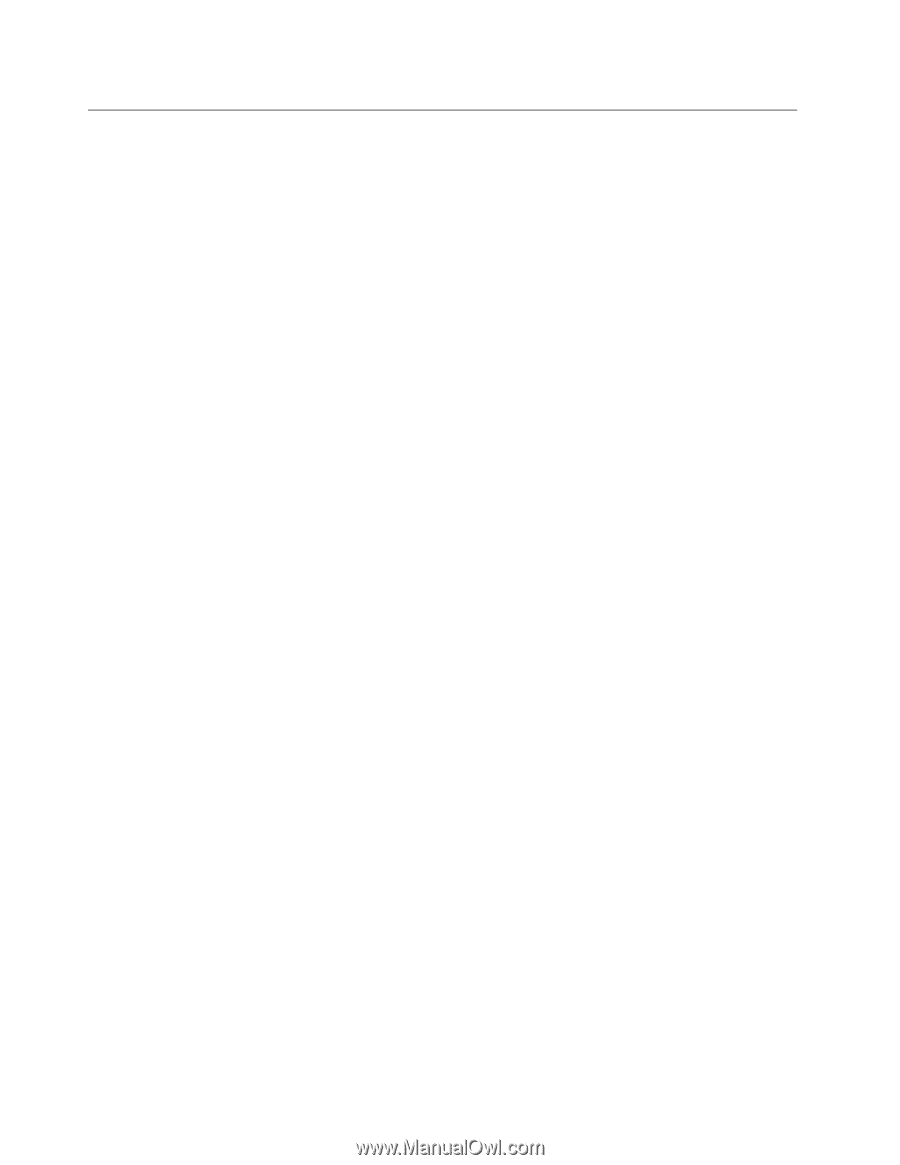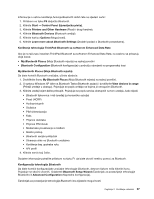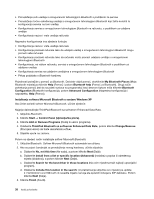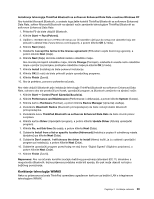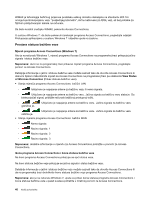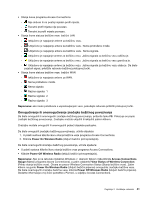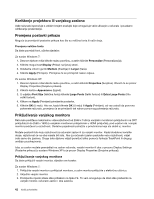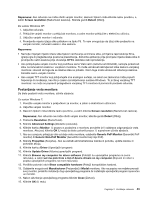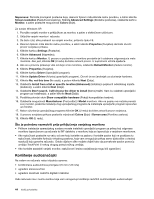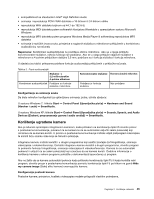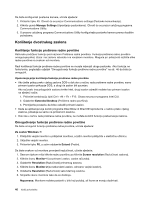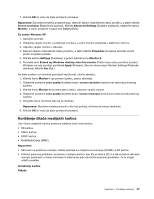Lenovo ThinkPad Edge E125 (Bosnian) User Guide - Page 58
Korištenje projektora ili vanjskog zaslona, Promjena postavki prikaza
 |
View all Lenovo ThinkPad Edge E125 manuals
Add to My Manuals
Save this manual to your list of manuals |
Page 58 highlights
Korištenje projektora ili vanjskog zaslona Vaše računalo isporučuje s velikim brojem značajki koje omogućuje veće uživanje u računalu i pouzdano održavanje prezentacija. Promjena postavki prikaza Moguće je promijeniti postavke prikaza kao što su veličina fonta ili način boja. Promjena veličine fonta Da biste povećali font, učinite sljedeće: Za sustav Windows 7: 1. Desnom tipkom miša kliknite radnu površinu, a zatim kliknite Personalize (Personalizacija). 2. Kliknite mogućnost Display (Prikaz) na lijevoj strani. 3. Odaberite izborni gumb Medium (Srednje) ili Larger (Veće). 4. Kliknite Apply (Primijeni). Promjena će se primijeniti nakon odjave. Za sustav Windows XP: 1. Desnom tipkom miša kliknite radnu površinu, a zatim kliknite Properties (Svojstva). Otvorit će se prozor Display Properties (Svojstva prikaza). 2. Kliknite karticu Appearance (Izgled). 3. U odjeljku Font Size (Veličina fonta) kliknite Large Fonts (Veliki fontovi) ili Extra Large Fonts (Vrlo veliki fontovi). 4. Klikom na Apply (Primijeni) primijenite postavke. 5. Kliknite OK (U redu). Ako se, kada kliknete OK (U redu) ili Apply (Primijeni), od vas zatraži da ponovno pokrenete računalo, promjena će se primijeniti tek nakon ponovnog pokretanja računala. Priključivanje vanjskog monitora Računalo podržava maksimalnu videorazlučivost od 2048 x 1536 (s vanjskim monitorom priključenim na CRT priključak) ili do 2560 x 1600 (s vanjskim monitorom priključenim u HDMI priključak), pod uvjetom da i vanjski monitor podržava tu razlučivost. Dodatne pojedinosti potražite u priručnicima koje ste dobili uz monitor. Možete postaviti bilo koju razlučivost za računalni zaslon ili za vanjski monitor. Kada istodobno koristite oboje, razlučivost će na oba mjesta biti ista. Ako za računalni zaslon postavite veću razlučivost, vidjet ćete samo dio zaslona. Druge ćete dijelove vidjeti pomičući sliku pomoću funkcije TrackPoint ili drugog uređaja za pokazivanje. Izlaz za zaslon možete premještati na zaslon računala, vanjski monitor ili oba u prozoru Display Settings (Postavke prikaza) (u sustavu Windows XP to je prozor Display Properties (Svojstva prikaza)). Priključivanje vanjskog monitora Da biste priključili vanjski monitor, slijedite ove korake: Za sustav Windows 7: 1. Priključite vanjski monitor u priključak monitora, a zatim monitor priključite u električnu utičnicu. 2. Uključite vanjski monitor. 3. Promijenite mjesto izlaza slike pritiskom na tipku F6. To vam omogućuje da izlaz slike prebacite na vanjski monitor, računalni zaslon i oba zaslona. 42 Vodič za korisnike